Ihre Sprache wählen: ![]()

Samsung ist zurück mit dem neuen Flaggschiff Galaxy Note 8. Unabhängig von den neuen Features hinzugefügt, das hübsche Aussehen wirklich beeindruckt und attraktiv auf den ersten Blick. Die Doppelkamera, das Display, die Batterie und der Professor scheinen mächtig zu sein und Unterschiede zu machen. Mit seinem offiziellen Markt offen, bekommen Sie bald einen auf die Hände.
Es ist in der Tat ein Scheinwerfer-Fänger und mehr zugänglich beim Anrufen, Arbeiten, Unterhaltung wie Musik hören, Videos ansehen oder Spielen. Und als ein schöner Musik-Player und Shop, möchten Sie wahrscheinlich mehr Musik auf Ihre neue Galaxy Note 8 für das Zuhören importieren. Hier bieten wir Ihnen die besten Möglichkeiten zum Download und Import von Musik zu Samsung Galaxy Note 8 aus den beliebtesten Streaming-Musikquellen wie Spotify, YouTube, VEVO, SoundCloud, iTunes oder Apple Music usw..
Teil 1: Spotify Musik zu Samsung Galaxy Note 8 kostenlos herunterladen und importieren
Teil 2. Online Musik (Musik Video) zu Galaxy Note 8 kostenlos herunterladen und importieren
Teil 3: Empfohlen: Herunterladen und Importieren von Apple Music oder iTunes Audio zu Galaxy Note 8
Spotify ist einer der beliebtesten Streaming-Musik-Dienste und bietet Millionen von Musik-Bibliothek für die Entdeckung. Wenn Sie Spotify Premium-Nutzer sind, sind Sie berechtigt, Musik auf Ihre Samsung Galaxy Note 8 ohne Anzeigen und mit hoher Qualität zu genießen. Aber wenn Sie das Abonnement abbrechen möchten, um zur monatlichen Zahlung zurückzukehren, nehmen Sie einen Familienplan oder einen anderen Musikservice an und halten Sie Ihre Spotify-Musik immer noch auf Ihren Geräten gültig oder wenn Sie freie Mitglieder sind und Spotify-Musik ohne Anzeigen herunterladen möchten, Spotify Music Converter (Free und Pro) kann es einfach machen. Sowohl Free- als auch Pro-Version sind professionell beim Herunterladen und Konvertieren von Spotify-Musik in MP3, AAC, WAV, FLAC, AIFF oder ALAC, so dass Sie Spotify Musik auf Samsung Galaxy Note 8 für das Genuss ohne Sorgen über die Annullierung der Abonnement aufzeichnen.
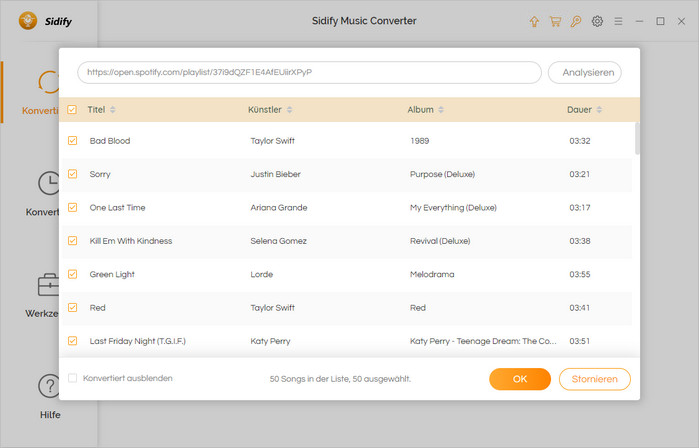 Schritt 1: Spotify Musik hinzufügen
Schritt 1: Spotify Musik hinzufügen
Downloaden und installieren Sie Spotify Music Converter Free auf PC, dann starten Sie es.
Gehen Sie zu Spotify-App und suchen Sie die Musik oder Playlists, die Sie herunterladen möchten, dann klicken Sie mit der rechten Maustaste auf den Song und klicken Sie auf Teilen, um die URLs zu kopieren.
Klicken Sie auf "+", um Spotify-Musik hinzuzufügen (Drag & Drop ist verfügbar), und ein Pop-up-Fenster wird angezeigt, damit Sie die Spotify-Musik-URLs einfügen können.
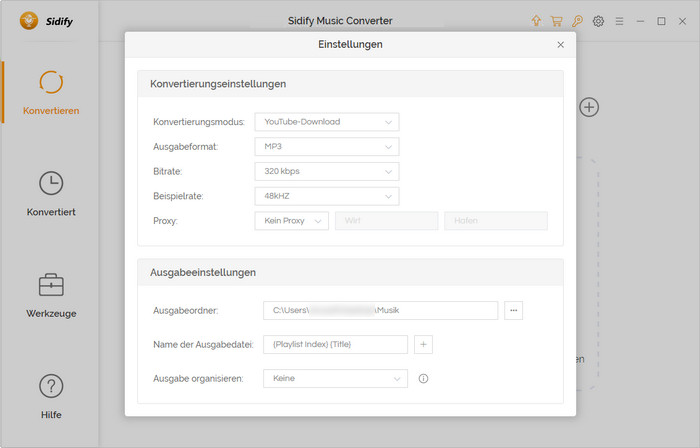 Schritt 2: Einstellungen festlegen
Schritt 2: Einstellungen festlegen
Nach dem Hinzufügen von Spotify-Musik, die Sie herunterladen möchten, klicken Sie auf ![]() in der oberen rechten Ecke, um Einstellungen festzulegen.
in der oberen rechten Ecke, um Einstellungen festzulegen.
Hier können Sie die Ausgabeformate (MP3, AAC, WAV, FLAC, AIFF oder ALAC), Ausgabequalität auswählen und den gewünschten Ausgabeordner ändern.
Oder klicken Sie auf "Ausgabeordner organisieren", um die Ausgabedateien nach Künstler / Album automatisch zu speichern.
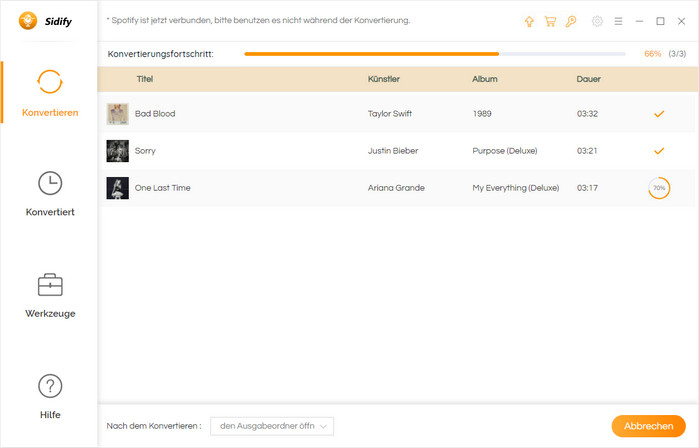 Schritt 3: Konvertierung starten
Schritt 3: Konvertierung starten
Nach Abschluss der Einstellungen klicken Sie auf "OK", um die Einstellungen zu speichern, und dann klicken Sie "Konvertieren", um die Konvertierung zu starten. ID3-Tags wie Künstler und Cover werden nach der Konvertierung gespeichert.
Nach der Konvertierung können Sie "Konvertiert" klicken, um die konvertierte MP3 / AAC / WAV / FLAC / AIFF / ALAC Musik zu finden.
Brennen Spotify Musik auf CD wird unterstützt. Jetzt können Sie Ihren Samsung Galaxy Note 8 an den Computer mit USB-Kabel anschließen und die heruntergeladene Spotify-Musik importieren.
Online-Musik-Sharing-Websites wie YouTube, SoundCloud, VEVO, Vimeo, MySpace alle bietet alle Arten von Musik oder Musikvideos zum Anschauen, und es gibt eine Vielzahl von effektiven Tools, um uns herunterzuladen, um zu genießen, wenn Internet unzugänglich ist. Hier bieten wir Ihnen die besten 2 Möglichkeiten zum Download und Import von Musik- oder Musikvideos von YouTube, SoundCloud, VEVO, Vimeo, MySpace usw. bis hin zu Samsung Galaxy Note 8.
Any Video Converter Free ist ein leistungsstarker Video / Audio Konverter und auch ein Online-Musik / Video-Downloader von YouTube, SoundCloud, VEVO, Vimeo, Instagram und mehr Online-Sharing-Sites. Es ist sehr einfach zu bedienen und völlig frei für Benutzer.
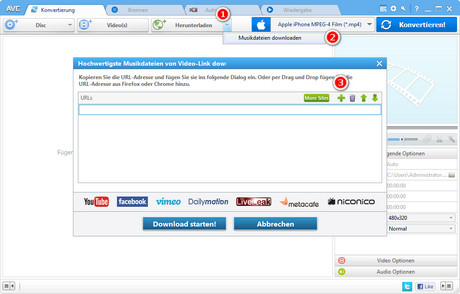
Schritt 1: Installieren Sie Any Video Converter auf dem Computer, dann starten Sie es. Gehen Sie zu Websites wie YouTube, VEVO, SoundCloud, um Musik- oder Video-URLs zu kopieren.
Schritt 2: Klicken Sie "Herunterladen" >> "Musikdateien downloaden", um die Video-URLs einzufügen, und klicken Sie "Download starten!", um nur Musik herunterzuladen.
Schritt 3: Oder klicken Sie "Download starten!"-Taste, um Musik oder Musikvideos herunterzuladen. Verbinden Sie Samsung Galaxy Note 8 an Computer und importieren Sie Musik oder Musikvideos dazu.
Syncios Music Manager ist ein Musik-Management-Tool, um Musik / Musik-Videos von 100 + Online-Sharing-Sites herunterzuladen und auf Geräte wie Samsung Galaxy Note 8 direkt zu speichern. Und wenn Sie möchten, um andere Inhalte wie Videos, Fotos, Apps, Ebooks, Kontakte, Nachrichten und mehr von alten Handys zu Samsung Galaxy Note 8 zu übertragen, oder wollen Sie Klingelton für Ihre neue Note 8 ersetzen, Syncios Music Manager muss die beste Option für diese Zwecke.
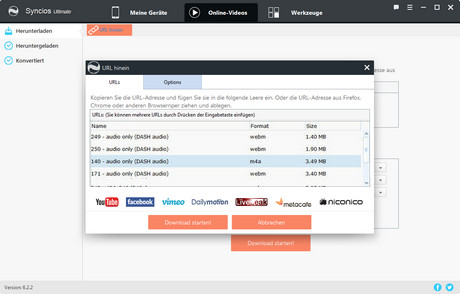 Online Musik herunterladen
Online Musik herunterladen
Installieren Sie den Syncios Music Manager auf dem Computer und lassen Sie ihn dann starten. Verbinden Sie Ihr Samsung mit dem Computer per dem USB-Kabel und Syncios wird es erkennen. Kopieren Sie Musik- oder Video-URLs von Online-Seiten wie YouTube.
Klicken Sie auf Online-Video, um URLs auf den Dialog einzufügen. Sie müssen die Videoqualität in Manuell aus der Dropdown-Liste ändern und "zum aktuellem Gerät automatisch übertragen" ankreuzen, damit Syncios YouTube-Musik direkt auf Note 8 lädt.
Klicken Sie Download starten!. Nach wenigen Sekunden erscheint ein Fenster automatisch, hier können Sie das Ausgabeformat auf das Audioformat M4A auswählen. Klicken Sie abschließend auf OK, um den Download zu starten.
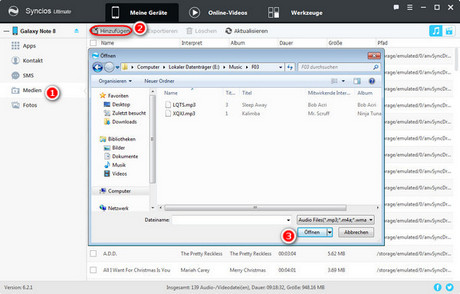 Ihre Musik importieren und verwalten
Ihre Musik importieren und verwalten
Sie können mehr Musik importieren, einschließlich die heruntergeladen von Spotify, YouTube zu Samsung Galaxy Note 8 in einem Klick.
Klicken Sie Medien > Importieren, um Musik von Computer zu Samsung Galaxy Note 8 zu importieren.
Übertragen Sie Musik von iPhone, iPad, iPod oder anderen Android-Handys zu Samsung Galaxy Note 8 wird auch von Syncios Manager unterstützt. Oder Sie können iTunes-Playlists mit Syncios auf Note 8 direkt übertragen.
Wenn Sie Abonnenten von Apple Music sind oder kaufen Sie iTunes M4P Musik, Hörbücher, Sidify Apple Music Converter ist in der Lage, DRM-Schutz von Apple Music Songs legal zu entfernen und Apple Music Songs oder iTunes M4P Musik in MP3, AAC, WAV, FLAC, AIFF oder ALAC leicht zu konvertieren, damit Sie sie auf Ihrem Samsung Galaxy Note 8 für immer behalten können.
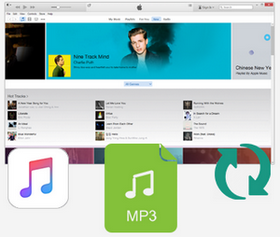 Warum brauchen Sie Sidify Apple Music Converter:
Warum brauchen Sie Sidify Apple Music Converter:
![]() Konvertiert Songs von Apple Music in MP3, WAV, FLAC, AAC & AIFF;
Konvertiert Songs von Apple Music in MP3, WAV, FLAC, AAC & AIFF;
![]() Unterstützt auch M4A/M4B/AA/AAX Hörbücher und iTunes M4P Dateien;
Unterstützt auch M4A/M4B/AA/AAX Hörbücher und iTunes M4P Dateien;
![]() Konvertiert bei 10X schneller mit Originalqualität gehalten;
Konvertiert bei 10X schneller mit Originalqualität gehalten;
![]() Haltet ID Tags nach der Konvertierung.
Haltet ID Tags nach der Konvertierung.